苹果手机作为一款热门的智能手机品牌,其稳定性和流畅的使用体验一直备受用户青睐,有时候我们会遇到苹果手机消息延迟的问题,这给我们的日常沟通和信息接收带来了一定的困扰。如何解决苹果手机消息延迟的问题呢?在本文中我们将为大家介绍一些简单有效的方法,帮助解决苹果手机消息延迟的困扰,让我们的通讯更加顺畅。
苹果手机消息延迟解决办法
系统:IOS15.4.1
苹果手机消息延迟?下面跟大家分享一下怎么解决苹果手机接收消息延迟。
苹果手机接收消息是通过苹果服务器推送的,所以会导致消息延迟收到,其次信号覆盖不好,网速慢,关闭允许通知,关闭后台应用刷新等原因也会导致微信消息会延迟收到。
iphone接收消息延迟的解决办法:
方法一:
打开手机设置,点击蜂窝网络
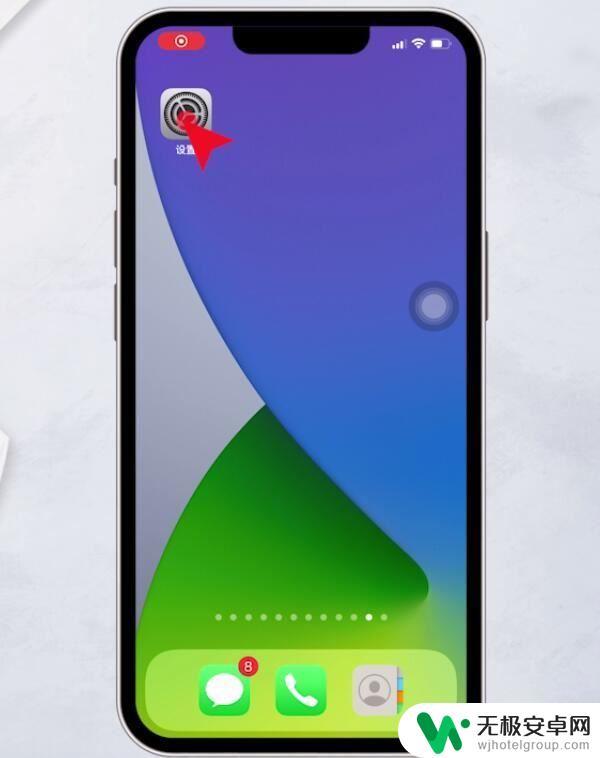
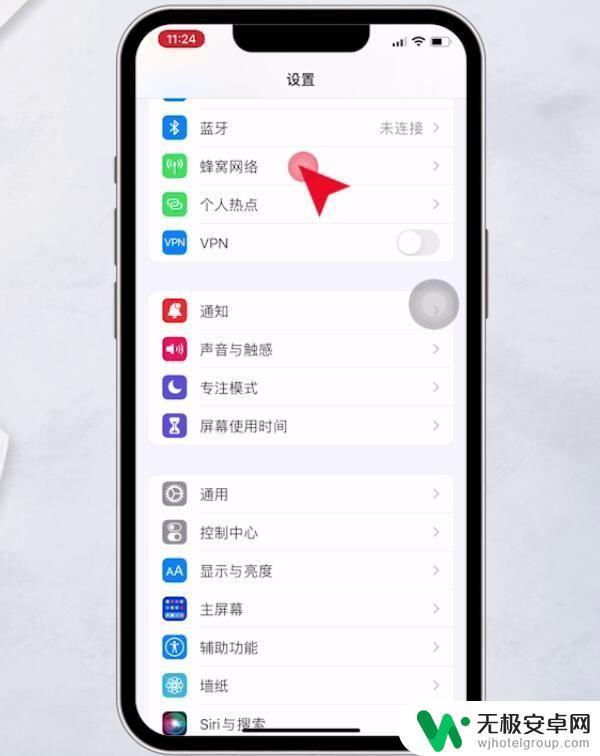
进入蜂窝数据选项页面,点击数据模式,选择标准
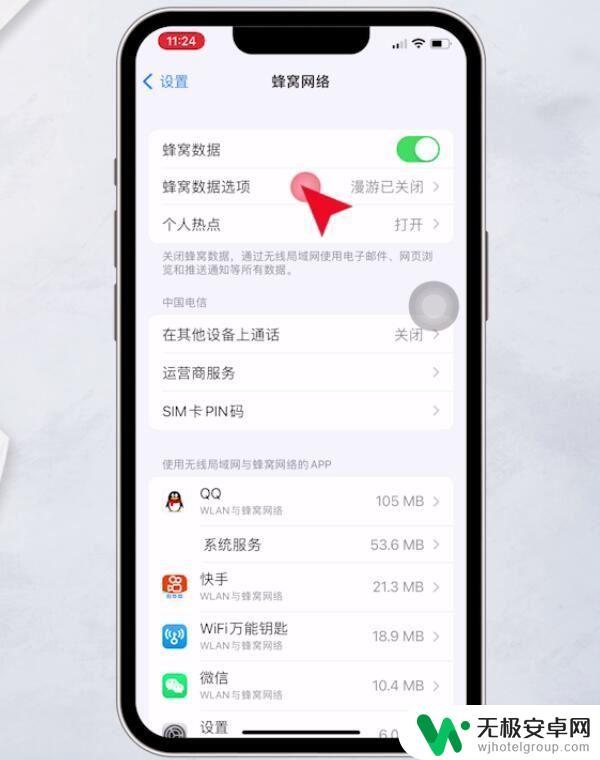
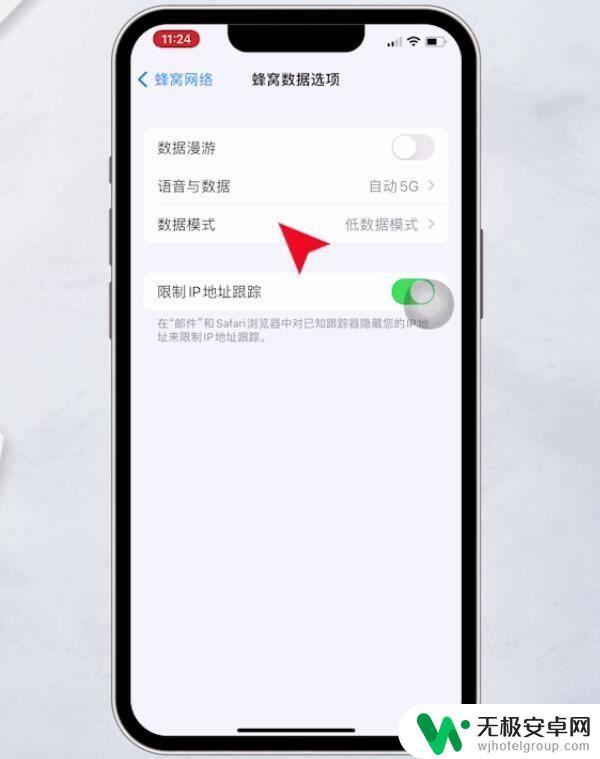
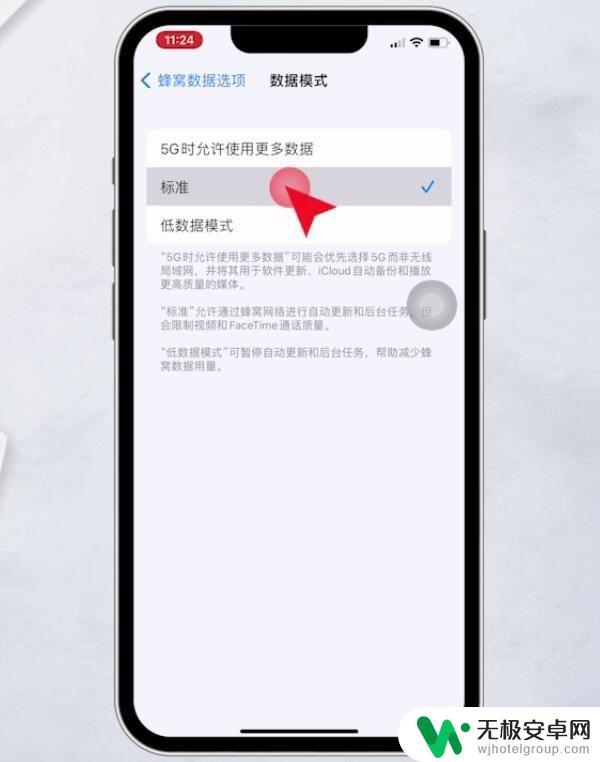
然后返回到设置页面,点击通用,选择后台App刷新
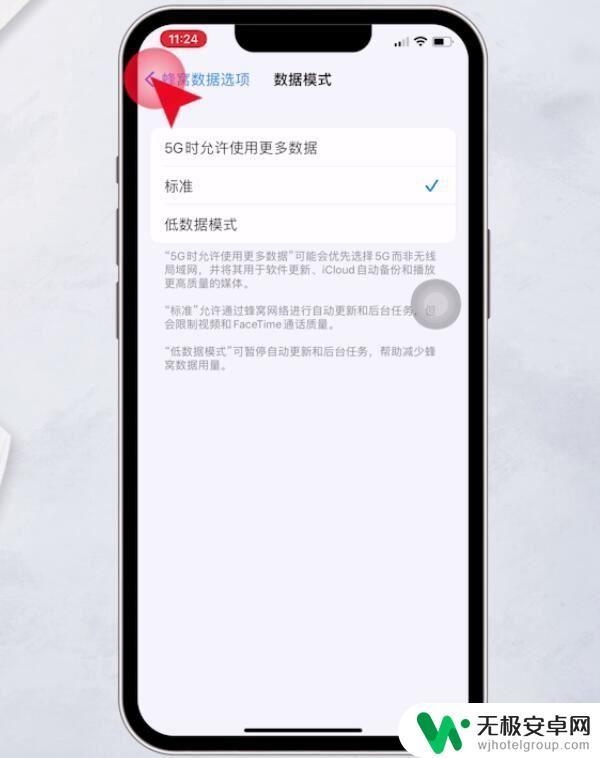
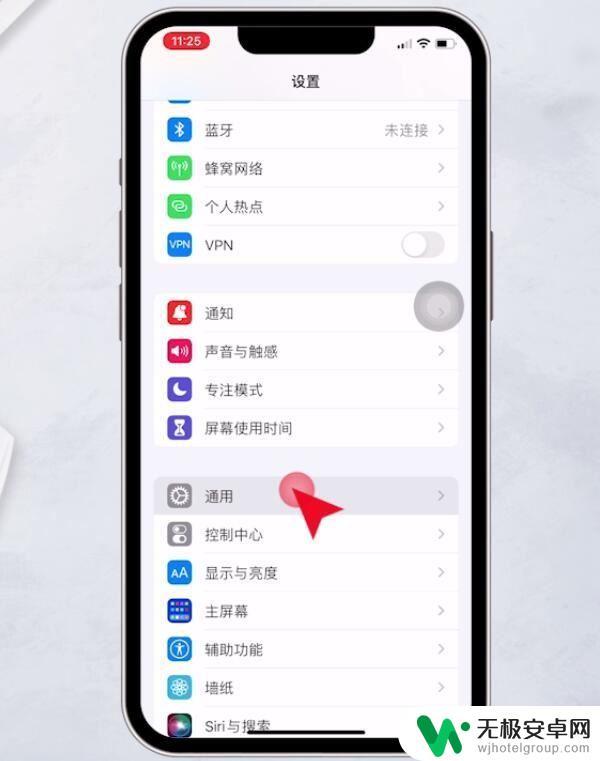
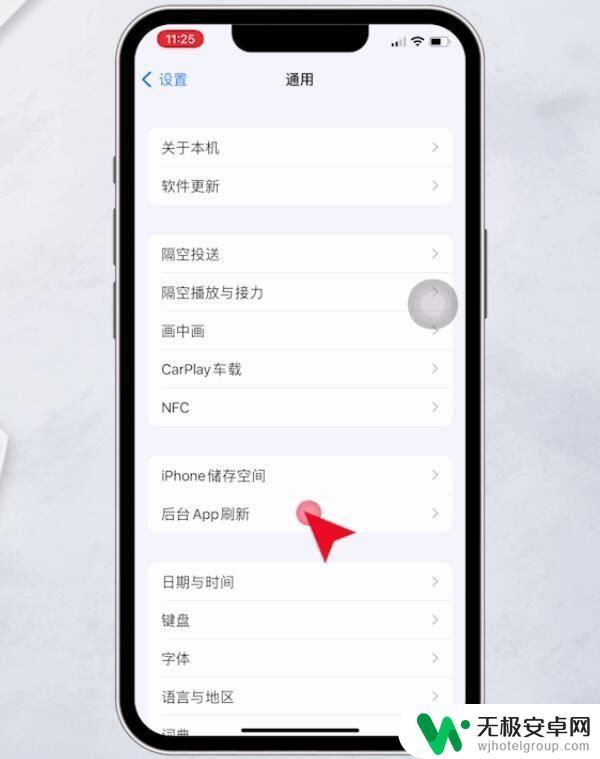
找到会延迟消息的软件进入,最后开启后台App刷新即可
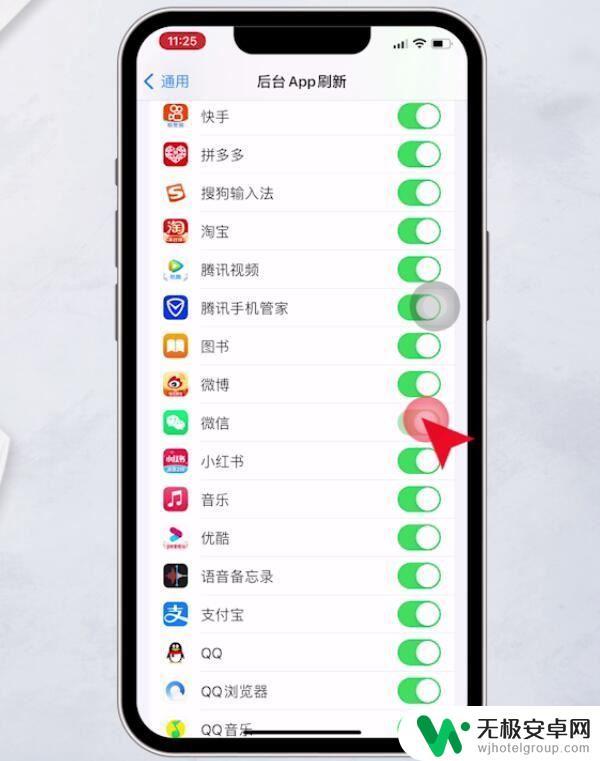
方法二:
打开手机设置,进入页面后,点击蜂窝网络
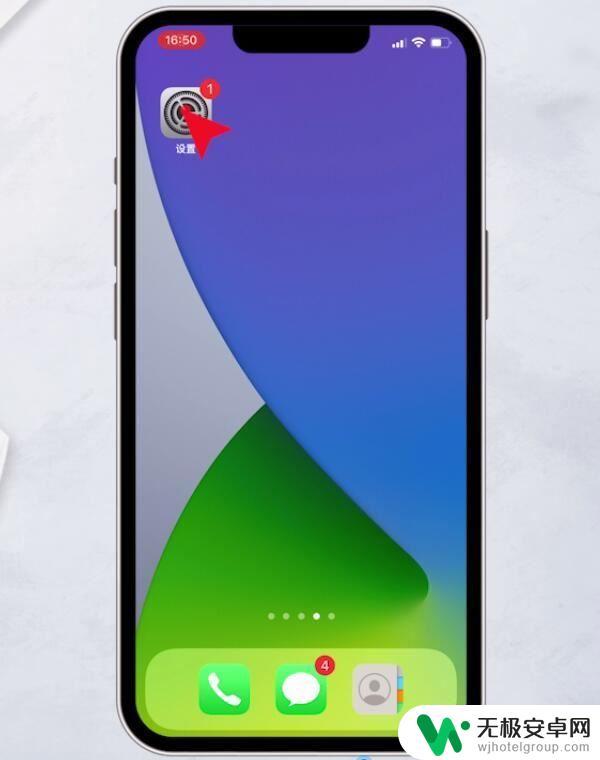
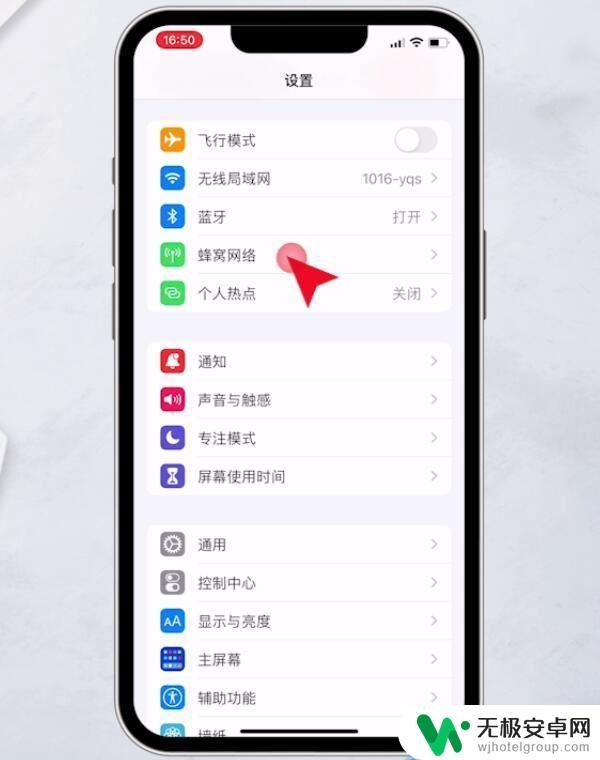
选择蜂窝数据选项,点击数据模式,选择标准即可
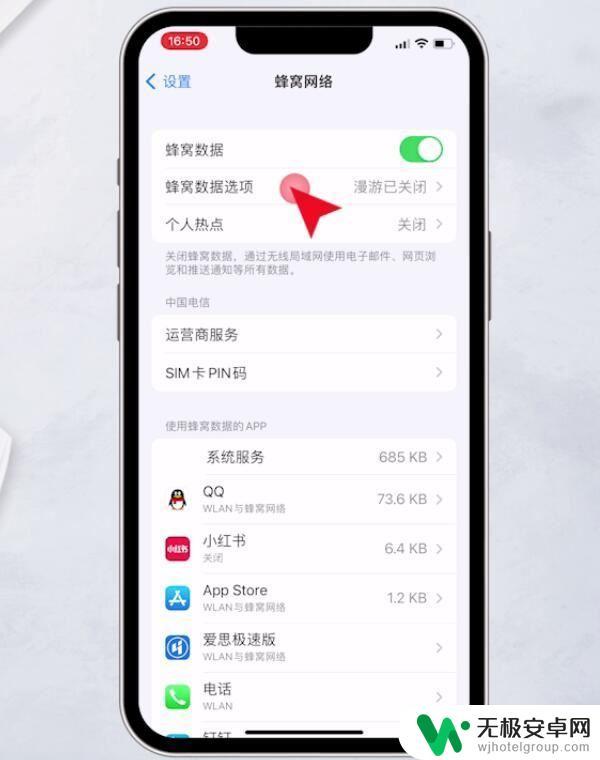
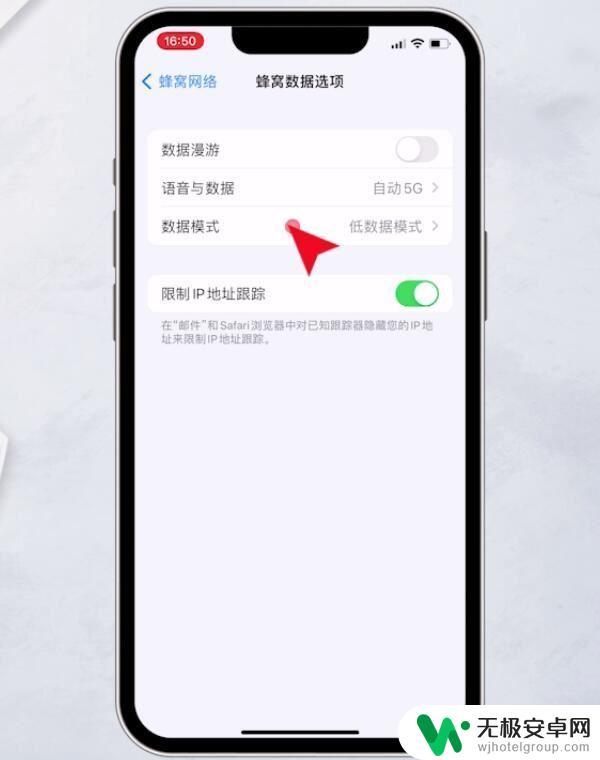
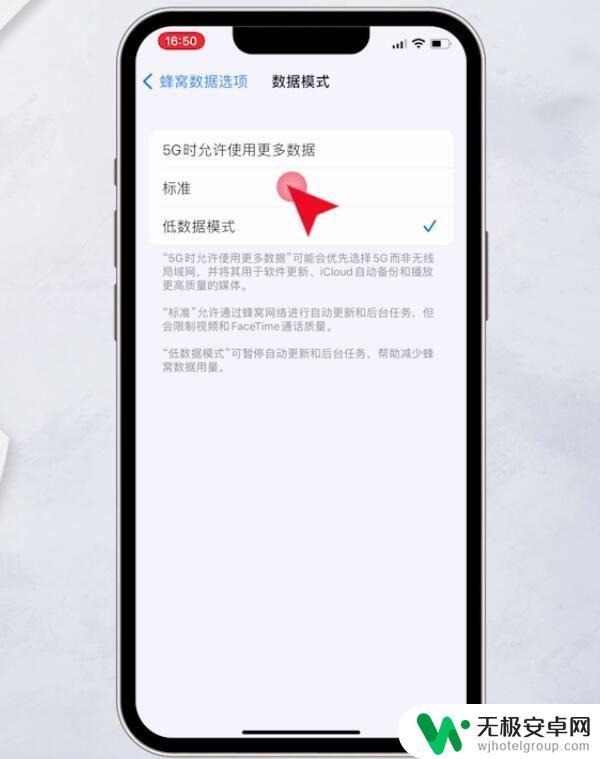
方法三:
打开手机设置,进入页面后,点击通用
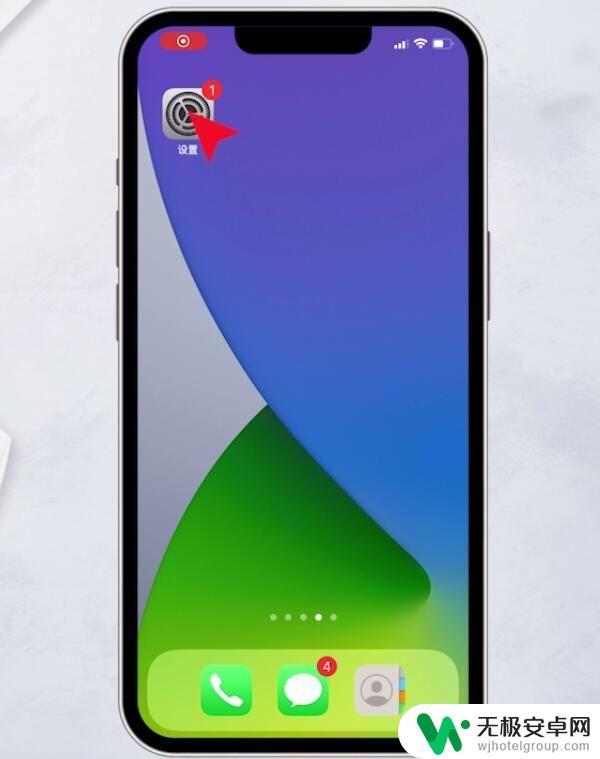
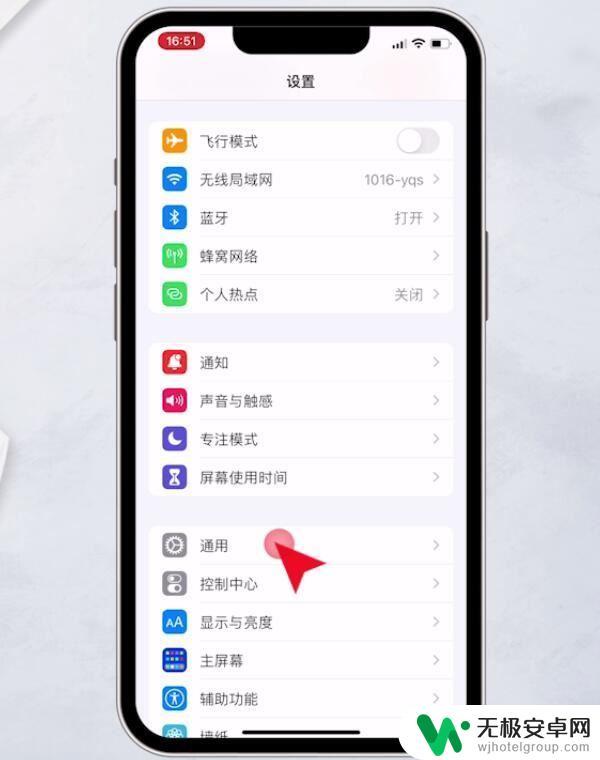
选择日期与时间,进入页面后,将自动设置旁边的按钮关闭
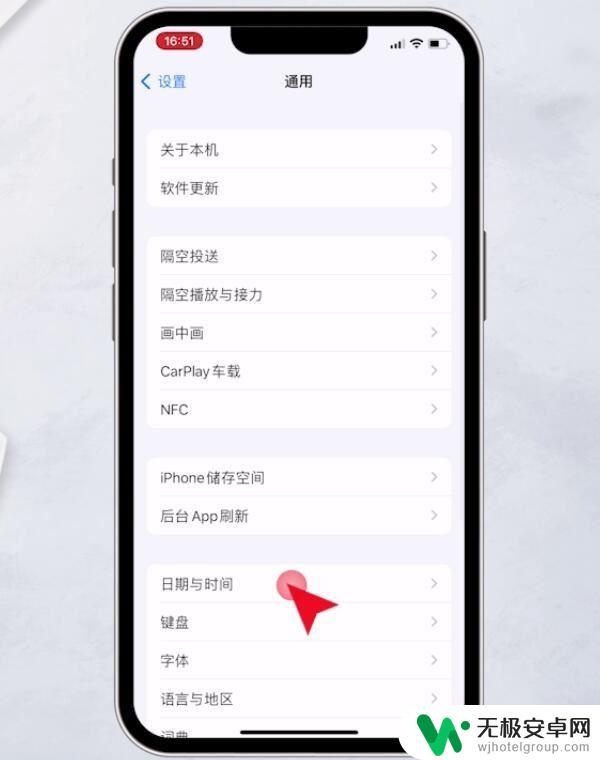
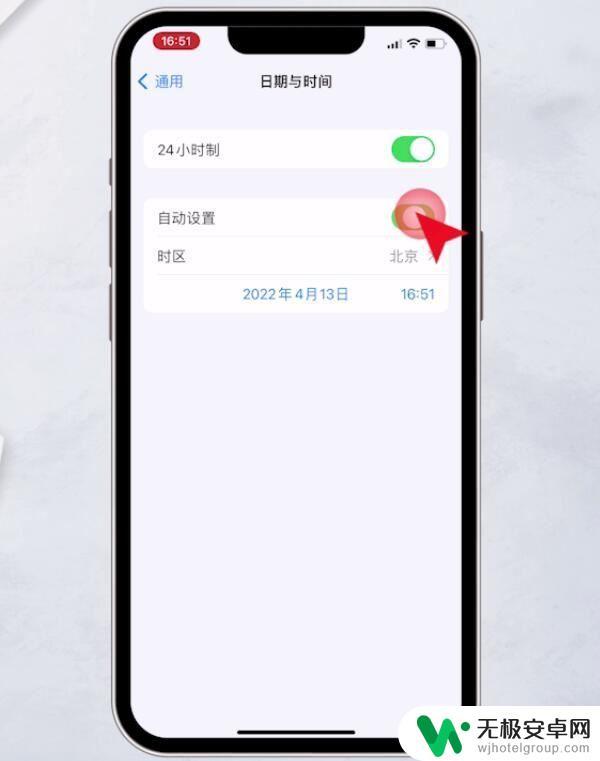
然后点击时区,在搜索框输入上海,最后点上海即可
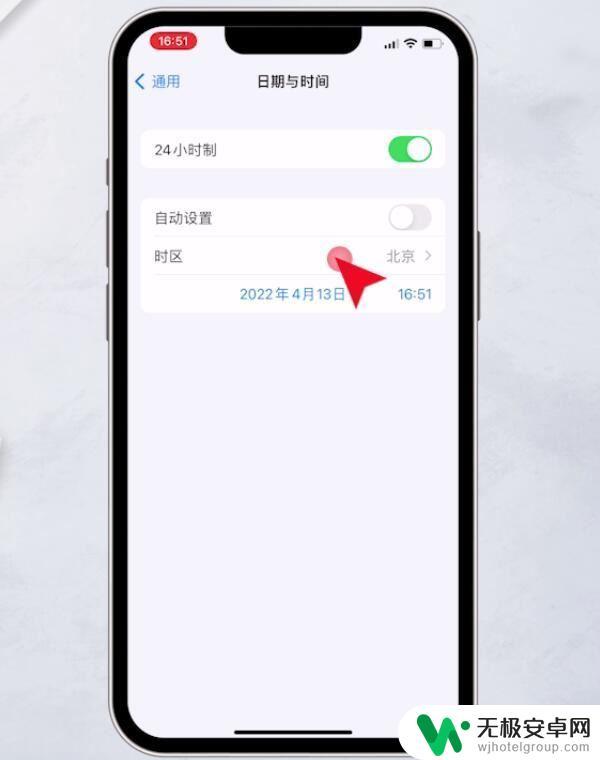
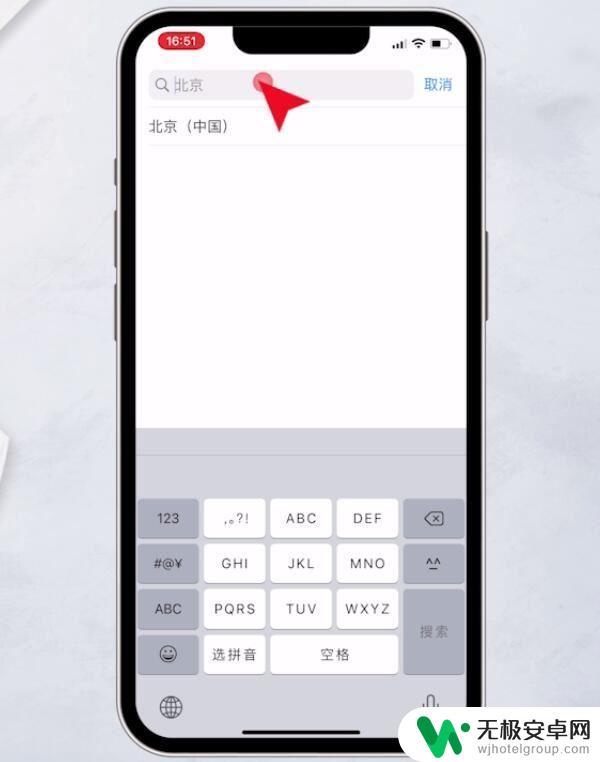
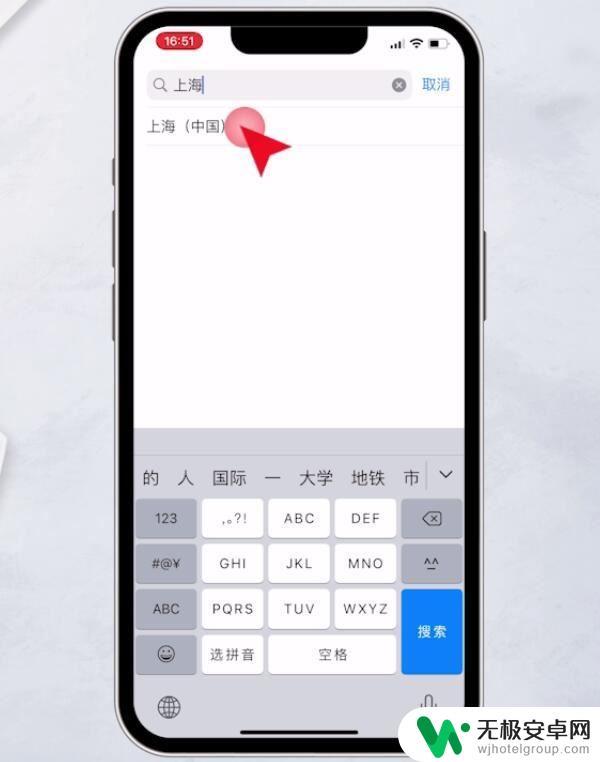
方法四:
打开手机设置,点击通知
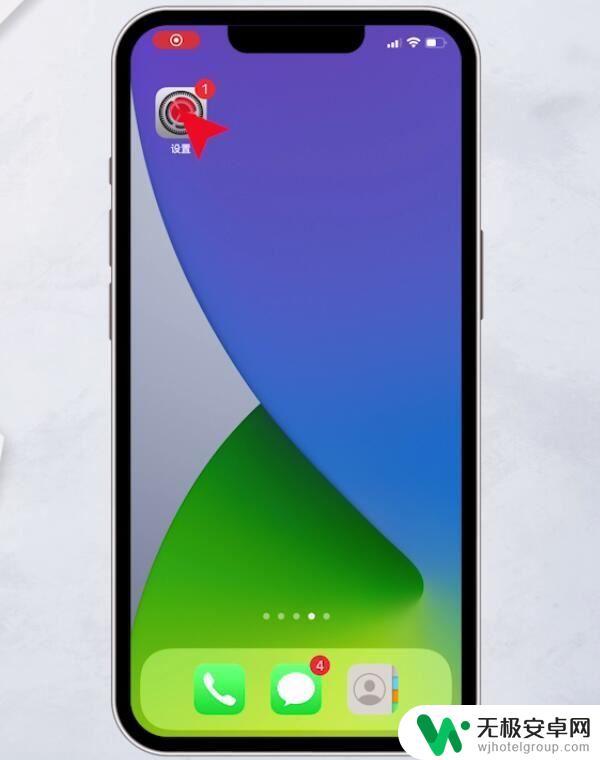
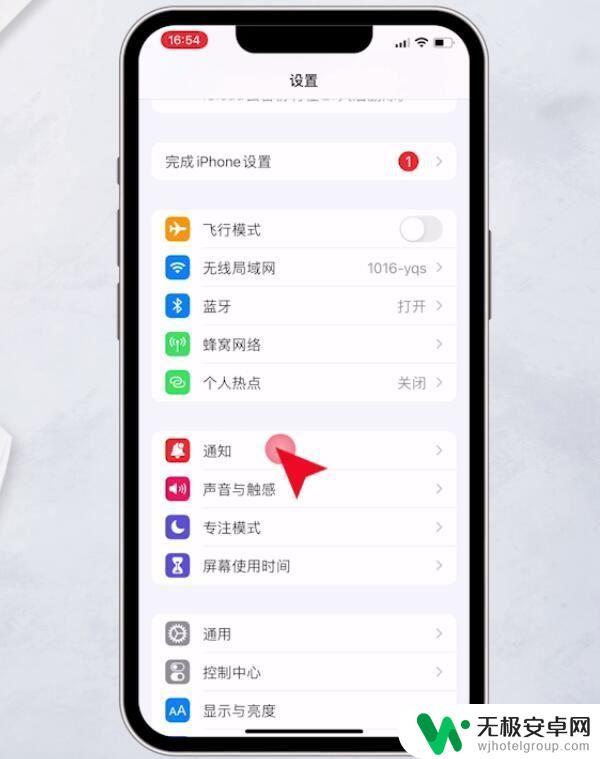
找到会延迟消息的软件进入,最后开启允许通知即可
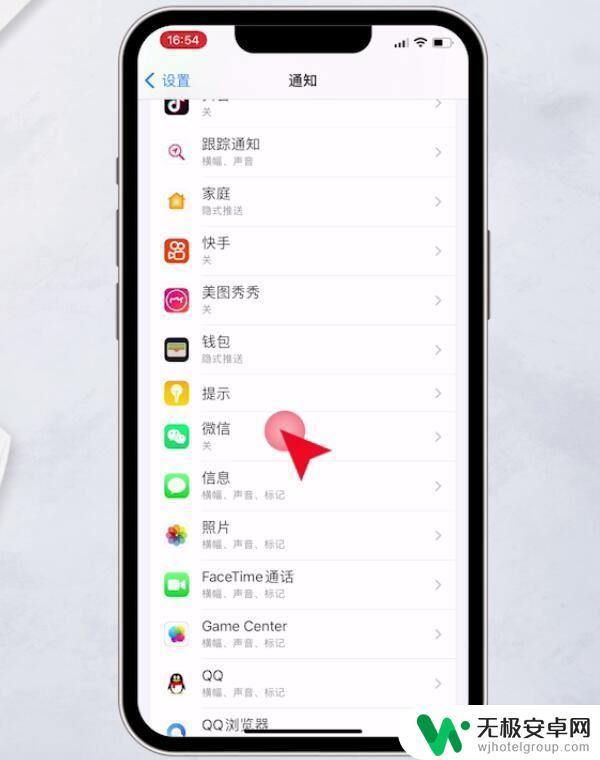
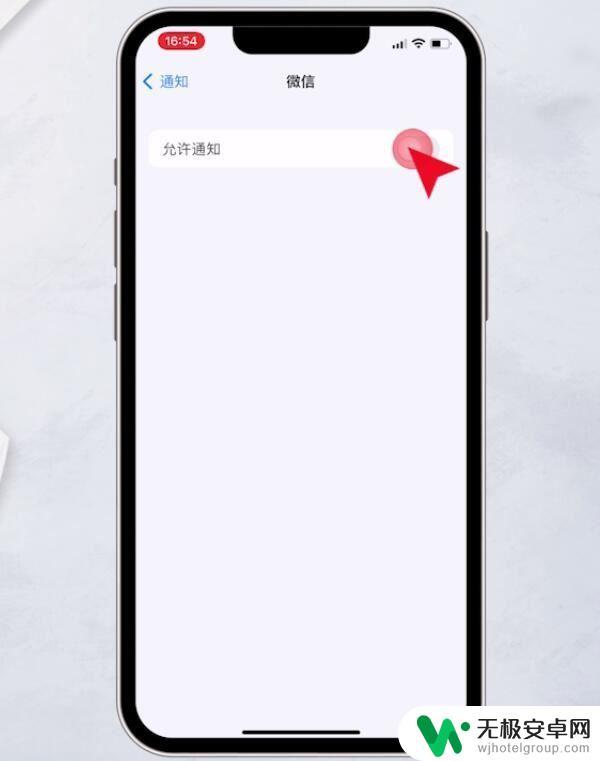
以上是调整苹果手机消息延迟的全部内容,不清楚的用户可以参考以上步骤进行操作,希望对大家有所帮助。









